あなたは iTunes。 音楽を聴くのが楽しみです。 その後、あなたはそれに気づく iTunesで曲がグレー表示される。 何が起こっているのだろう。
これは時々発生する問題です。 初めての方でもご安心ください。 あなたはそれについて何かをすることができます。 それが永続的な問題であった場合は、それを処理する方法を知っているときが来たとは思わないでしょう。 イライラしたりイライラしたりする代わりに、iTunesが曲をグレー表示していることに気付いたときに何かをすることができます。
コンテンツガイド パート1. iTunesが曲をグレー表示した理由パート2. iTunesのグレー表示の曲を修正するにはどうすればよいですか?パート3。ボーナス:で曲をダウンロード DumpMedia iTunesの問題を回避するにはパート4:結論
iTunesで一部の曲がグレー表示されるのには理由があります。 よく見ると、各トラックの横に感嘆符が表示されています。
これらの警告サインが表示されると、トラックを再生できなくなります。 トラックを再生しようとすると、エラーメッセージがポップアップウィンドウとして表示されます。 同期する方法はありません iPodの or Apple TVの.
それで、あなたの iTunes に何が起こっているのでしょうか? 理由の XNUMX つは、iCloud ミュージック ライブラリへの接続が失われることです。 もう XNUMX つの理由は、その曲がお住まいの国または Apple Music で利用できないことです。 また、コンテンツが制限されているために、iTunes が曲をグレー表示にしていた可能性もあります。 iTunes にグレーの領域が表示される理由としては、次のような正当な理由があります。
この段階では iPod を接続しないでください。 上にあるものをすべて失う危険があります。
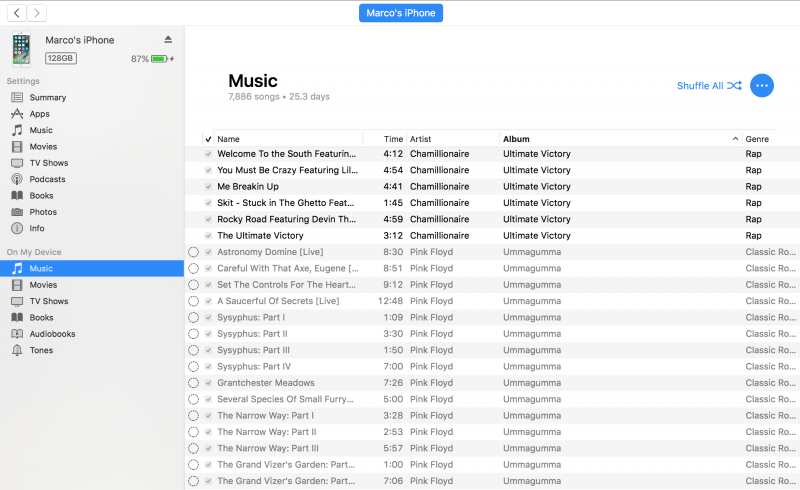
この問題は比較的簡単に修正できます。 あなたがそれがあなたに起こった場合にあなたが利用することができる解決策についてもっと学ぶために読んでください。
パニックになって思い切った行動を起こす前に、まず iTunes の設定を確認してみてください。 一部の曲がグレー表示されるように設定されている可能性があります。 iTunes で曲の設定を確認する方法を確認するには、以下の手順に従ってください。
iTunesを起動し、灰色になっている曲にカーソルを合わせます。
灰色になっている曲にカーソルを合わせたら、右クリックします。
曲を右クリックすると、オプションの長いリストがドロップダウンメニューに表示されます。 下にスクロールして、[選択の確認]をクリックします。
[選択の確認]をクリックすると、曲を再生できるようになります。
これは劇的な動きのように聞こえるかもしれませんが、心配しないでください。 下記の各ステップに従ってください。 手順は非常に簡単です。
ライブラリ内のすべてのトラックを選択して削除します。 心配しないで。 あなたはそれらすべてを取り戻すでしょう。
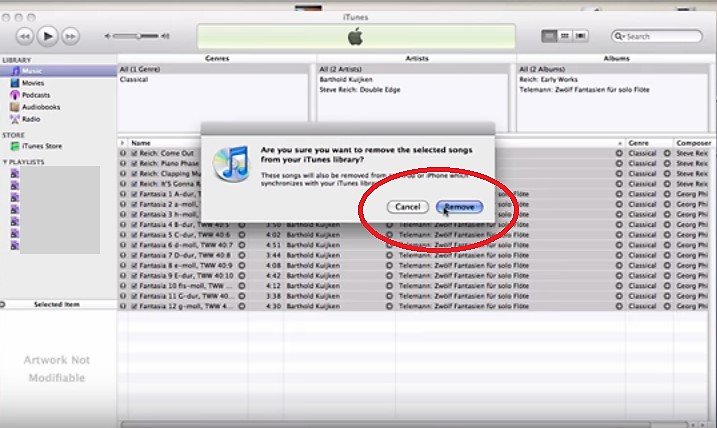
iTunesの設定を確認してください。 トップメニューの[iTunes]をクリックし、ドロップダウンメニューの[設定]をクリックします。 iTunes Mediaフォルダの場所を確認してください。 ここに音楽を保存します。 ライブラリに追加するときに、ファイルを「iTunes Media」フォルダにコピーする前にボックスをチェックしないように注意してください。 特に、音楽フォルダーの場所が独立したハードドライブである場合は、ファイルが重複することになります。
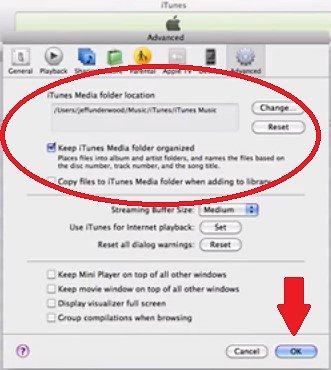
音楽が保存されているドライブがコンピュータに接続されていることを確認します。 ドライブを接続し、そこにあるかどうかを確認します。
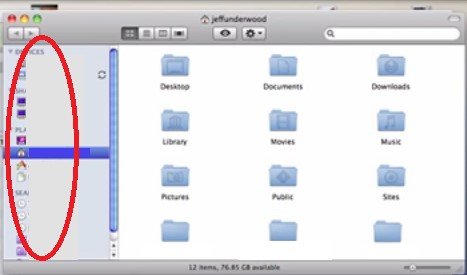
これで、ハードドライブからiTunesミュージックライブラリに音楽をインポートできます。 トップメニューの[ファイル]に移動し、[ライブラリに追加]を選択します。 音楽が保存されているデバイスを選択します。 すべての曲がiTunesミュージックライブラリに戻っているはずです。
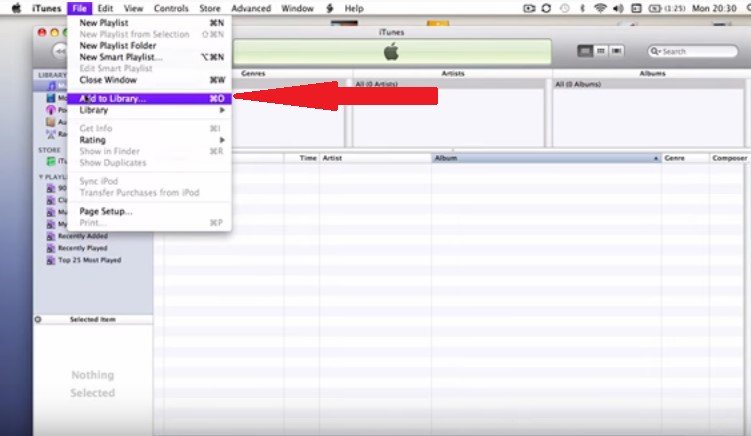
この時点で、すべての曲を復元しました。 あなたはそれらを再生できるはずです。 同時に、iPodとApple TVを同期しても安全です。
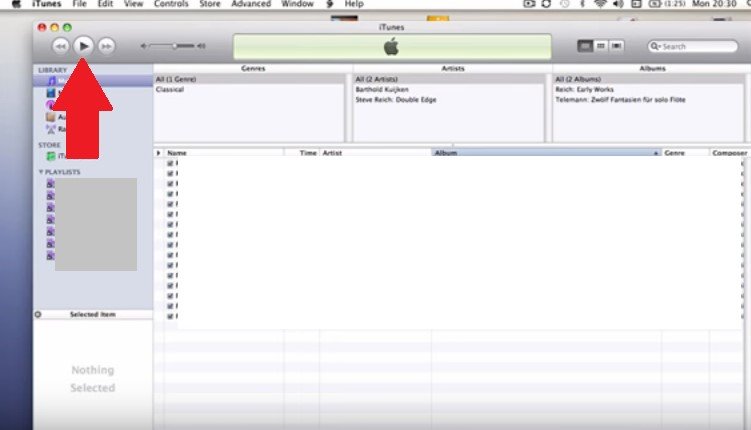
iTunesの曲がグレー表示される問題に対処したくない場合は、次のようなプログラムを使用してください。 DumpMedia Apple Music 変換。 この特定のプログラムを使用すると、Apple Musicからすぐに曲をダウンロードできます。 そうすれば、iTunesで再生したり、向き合ったりする必要がなくなります。 歌の問題 グレー表示されているなど。

あなたはを使用して任意の曲をダウンロードすることができます DumpMedia Apple MusicConverter。 Apple Musicを無料で試用している場合でも、このプログラムを使用して任意の曲をダウンロードできます。 覚えておいてください DumpMedia Apple Music Converterは、曲をダウンロードするだけでなく、任意の形式に変換します。
その理由は DumpMedia Apple Music Converterは、さまざまなファイル形式から選択できます。 曲を変換するときに、 DRMは削除されますd。 これは、iTunesの問題を回避したい場合に特に活用できる素晴らしいプログラムです。 あなたはそれについてもっと学ぶことができます こちら.
iTunes で一部の曲がグレー表示になっていても、大した問題ではありません。 ただし、修正するには時間がかかるため、面倒になる可能性があります。 代わりに曲をダウンロードして iTunes から再生できるようにすれば、いつでもこの問題を回避できます。 繰り返しになりますが、それはあなたが選択しなければならないことです。
この問題に遭遇したことがありますか? どのように解決しましたか? あなたのヒントを私たちの読者と共有して、読者からも学ぶことができるようにしてください。
